Bilgisayarda Bilinmeyen Yazılım İstisnası (0xe0000008) hatası, genellikle Windows işletim sistemiyle ilgili bir sorundan kaynaklanan bir hata kodudur. Bu hatayı tetikleyebilecek farklı nedenler olabilir, bunlardan bazıları şunlardır:


- Bellek sorunları: Bilgisayarınızdaki RAM sorunları, uygulamaların çökmesine ve bu hatayı vermesine neden olabilir.
- Sabit disk sorunları: Sabit diskle ilgili bir sorun veya bilgisayarınızın sabit diski düzgün okuyamaması da bu hatayı tetikleyebilir.
- Bozuk sistem dosyaları: Windows işletim sistemindeki bozuk veya eksik sistem dosyaları, programların başlatılamamasına veya çökmesine neden olabilir.
- Sanal bellek kullanımı: Eğer bilgisayarınızda sanal bellek %100 kullanılıyorsa, belleği genişletmeniz gerekebilir.
- Güncelleme eksikliği: Bu tür hataları düzeltmek için en son Windows güncellemelerinin bilgisayarınıza yüklü olduğundan emin olmanız gerekmektedir.
İstisna Bilinmeyen Yazılım Hatasına Yönelik Gerekli Öneriler
Bilinmeyen Yazılım İstisnası (0xe0000008) hatasını çözmek için aşağıdaki adımları deneyebilirsiniz:
- Windows Bellek Tanılama aracını çalıştırın: Bu araç, RAM sorunlarını kontrol etmek ve düzeltmek için kullanılır. Başlat menüsünden “Windows Bellek Tanılamayı Çalıştır”ı arayıp çalıştırabilirsiniz.
- SFC ve DISM taramaları gerçekleştirin: Başlat menüsünden “Komut İstemi”ni yönetici olarak çalıştırın ve sırasıyla “sfc /scannow” ve “Dism /Online /Cleanup-Image /RestoreHealth” komutlarını yazarak taramaları gerçekleştirin.
Eğer manuel adımlarla ilerlemekten emin değilseniz ve başka sorunlardan kaçınmak istiyorsanız, özel bir araç kullanarak sistem taraması yapmanızı öneririm.
İstisna Bilinmeyen Yazılım İstisnası (0xe0000008) hatası genellikle Windows işletim sistemiyle ilgili bir sorunun bir belirtisidir. Bu tür hataların genellikle çeşitli nedenleri olabilir ve hatanın kesin nedenini belirlemek için daha fazla ayrıntıya ve sisteminize özgü bilgilere ihtiyaç duyulabilir.
Hatanın çözümüne yönelik genel adımlar ve öneriler şunlar olabilir:


- Güncellemeleri kontrol edin: Bilgisayarınızda en son Windows güncellemelerinin yüklü olduğundan emin olun. Eksik güncellemeler bazen sistem hatalarına neden olabilir.
- Sistem taramaları yapın: Bilgisayarınızdaki sistem dosyalarını taramak ve bozuk dosyaları düzeltmek için Sistem Dosyası Denetleyicisi (SFC) ve DISM (Deployment Image Servicing and Management) araçlarını kullanabilirsiniz. Bu araçlar, hatalı veya eksik sistem dosyalarını düzeltmeye yardımcı olabilir.
- Bellek sorunlarını kontrol edin: RAM ile ilgili sorunlar, çeşitli hatalara neden olabilir. Bilgisayarınızdaki belleği test etmek için Windows Bellek Tanılamayı Çalıştır aracını kullanabilirsiniz.
- Sabit disk sorunlarını kontrol edin: Sabit diskinizde olası bir sorun olup olmadığını kontrol etmek için Sabit Disk Hata Denetimi (chkdsk) aracını kullanabilirsiniz. Bu araç, dosya sistemini ve diskteki hataları tarar ve düzeltmeye çalışır.
- Yazılım güncellemelerini kontrol edin: Bilgisayarınızdaki yazılımların güncel olduğundan emin olun. Bazı yazılımların eski sürümleri, uyumsuzluklara ve hatalara neden olabilir.
Yukarıdaki adımlar genel çözüm önerileridir ve hatayı çözebilmek için yardımcı olabilir. Ancak, her durum benzersiz olabilir ve farklı bir çözüm gerektirebilir. Eğer sorun devam ederse, konuyla ilgili daha fazla araştırma yapmanız veya bir uzmana danışmanız önerilir.
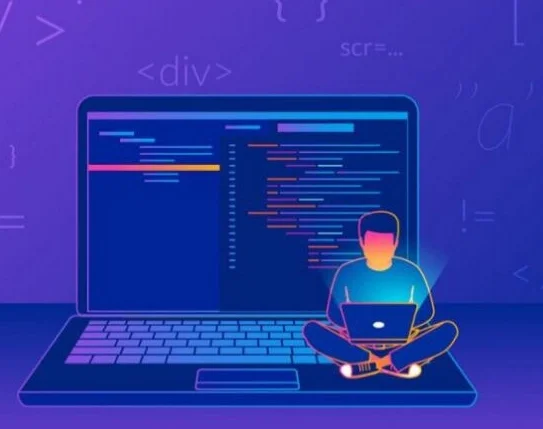
CHKDSK Yardımcı Programı Çalıştırma
CHKDSK (Check Disk), sabit diskteki hataları tespit etmek ve düzeltmek için kullanılan bir Windows yardımcı programıdır. İşte CHKDSK’yi çalıştırmak için adımlar:
- Başlat menüsünü açmak için Windows tuşuna basın.
- “Komut İstemi”ni arayın ve sağ tıklayarak “Yönetici olarak çalıştır” seçeneğini seçin.
- Komut İstemi penceresinde, CHKDSK komutunu çalıştırmak için aşağıdaki komutu girin ve Enter tuşuna basın:
chkdsk /f /rBu komut, sabit diski kontrol etmek, hataları düzeltmek ve okuma/yazma hatalarını tespit etmek için disk taraması yapacaktır./fparametresi, tespit edilen hataları otomatik olarak düzeltmek için kullanılırken,/rparametresi ise okuma/yazma hatalarını düzeltmek için kullanılır. - Sistem CHKDSK’nın çalışmasına izin vermek için “Y” tuşuna basmanız istenebilir. Onayladıktan sonra, CHKDSK disk taramasını başlatacaktır. Bu işlem bir süre alabilir, bu yüzden sabırlı olun ve tamamlanmasını bekleyin.
- CHKDSK işlemi tamamlandığında, sistem otomatik olarak yeniden başlatılabilir. Yeniden başlatma işlemi tamamlandıktan sonra, CHKDSK’nın sonuçlarını görebilirsiniz.
Bu adımlar genel olarak CHKDSK yardımcı programını çalıştırmak için kullanılan adımlardır. Ancak, her durum farklı olabilir ve sistemdeki soruna bağlı olarak farklı parametreler veya adımlar gerekebilir.
Unutmayın, disk taraması sırasında sistem dosyalarına dokunulduğu için bilgisayarınızı kullanırken dikkatli olun. Eğer bu işlemleri gerçekleştirmekte herhangi bir belirsizlik yaşıyorsanız veya daha fazla yardıma ihtiyaç duyuyorsanız, bir uzmana danışmanız önerilir.


Sanal RAM’ i Arttırma
Sanal bellek ayarlarını artırarak İstisna Bilinmeyen Yazılım İstisnası (0xe0000008) hatasını çözebilirsiniz. Sanal bellek, bilgisayarınızdaki RAM’in yetersiz olduğu durumlarda kullanılan bir bellek genişletme yöntemidir. İşte sanal bellek ayarlarını artırmak için adımlar:
- Başlat menüsünü açmak için Windows tuşuna basın.
- Arama çubuğuna “Performans” yazın ve “Performans Bilgileri ve Araçları” seçeneğine tıklayın.
- Açılan pencerede sol taraftaki “Gelişmiş sistem ayarları” seçeneğini tıklayın.
- “Sistem Özellikleri” penceresindeki “Gelişmiş” sekmesine geçin.
- “Performans” bölümünde, “Ayarlar” düğmesine tıklayın.
- “Performans Seçenekleri” penceresindeki “Gelişmiş” sekmesine geçin.
- “Sanal Bellek” bölümünde, “Değiştir” düğmesine tıklayın.
- “Sanal Bellek” penceresinde, “Tüm sürücüler için disk belleği dosyası boyutunu otomatik olarak yönet” kutusunun işaretini kaldırın.
- “Özel boyut” seçeneğini seçin.
- “Başlangıç boyutu” ve “Maksimum boyut” alanlarına istediğiniz sanal bellek boyutunu girin. Bu değerleri, bilgisayarınızın fiziksel RAM miktarına ve disk alanına bağlı olarak ayarlayabilirsiniz. Önerilen bir değer olarak, başlangıç boyutunu fiziksel RAM miktarının 1.5-2 katı, maksimum boyutu ise 3-4 katı olarak belirleyebilirsiniz.
- Ayarları uygulamak için “Set” ve ardından “Tamam” düğmelerine tıklayın.
- Bilgisayarınızı yeniden başlatın, böylece yeni sanal bellek ayarları etkili olacaktır.
Sanal bellek ayarlarını artırarak, sistem belleğinin yetersiz olduğu durumlarda daha fazla bellek alanı sağlamış olursunuz. Bu, İstisna Bilinmeyen Yazılım İstisnası (0xe0000008) hatasının çözülmesine yardımcı olabilir. Ancak, unutmayın ki sanal bellek, fiziksel RAM’den daha yavaş olduğu için performans açısından bazı sınırlamaları olabilir.
Eğer sorun devam ederse veya başka sorunlar ortaya çıkarsa, bir uzmana danışmanız veya sistem yapılandırmanızı gözden geçirmeniz önerilir.
Bilgisayarda bilinmeyen yazılım hatasına yönelik önerilerimiz buraya kadar.









